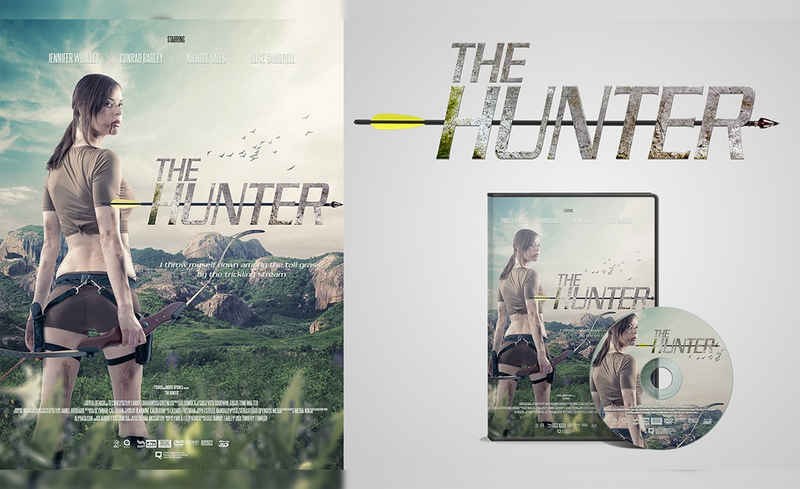
详情
图文教程
训练营推荐
2231人学过
难度:中级拔高
软件:PS(CC2018)
虎课注册讲师,用心做好课。西班牙资深设计师,Youtube账号:PSD Box,现有26万粉丝,被推荐为Top100的PS教程账号。设计水平高超,讲解风趣幽默,PS风格自成一派。
课程综合评分:9.9分





